2пјҺгғ—гғӯгӮёгӮ§гӮҜгғҲгҒ®ж–°иҰҸдҪңжҲҗпјҸдҝқеӯҳ_BandLab

BandLabгҒ§гҒҜгғ—гғӯгӮёгӮ§гӮҜгғҲгӮ’дҪңжҲҗгҒ—гҒҰжӣІдҪңгӮҠгӮ’иЎҢгҒӘгҒ„гҒҫгҒҷгҖӮгғ—гғӯгӮёгӮ§гӮҜгғҲгӮ’дҪңжҲҗгҒ—гҒӘгҒ„гҒЁжҘҪжӣІгӮ’дҪңгӮӢгҒ“гҒЁгҒҢгҒ§гҒҚгҒӘгҒ„гҒ®гҒ§гҖҒжң¬з« гҒ§гғ—гғӯгӮёгӮ§гӮҜгғҲгҒ®дҪңжҲҗж–№жі•гӮ’иҰҡгҒҲгҒҫгҒ—гӮҮгҒҶгҖӮ
д»ҠеӣһгҒҜгғ—гғӯгӮёгӮ§гӮҜгғҲгҒ®дҪңжҲҗж–№жі•гҒ«еҠ гҒҲгҒҰгҖҒдҝқеӯҳж–№жі•гӮ„гғҶгғігғ—гғ¬гғјгғҲгҒ®дҪңгӮҠгҒӢгҒҹгӮӮиӘ¬жҳҺгҒ—гҒҫгҒҷгҖӮгҒқгӮҢгҒ§гҒҜдёҖз·’гҒ«иҰӢгҒҰгҒ„гҒҚгҒҫгҒ—гӮҮгҒҶгҖӮ
- гғ—гғӯгӮёгӮ§гӮҜгғҲгҒ®ж–°иҰҸдҪңжҲҗ
- гҖҖгӮ№гӮҝгғјгғҲгӮ№гӮҜгғӘгғјгғігҒӢгӮүж–°иҰҸгғ—гғӯгӮёгӮ§гӮҜгғҲгӮ’дҪңжҲҗгҒҷгӮӢ
- гҖҖгғЎгғӢгғҘгғјгҒӢгӮүж–°иҰҸгғ—гғӯгӮёгӮ§гӮҜгғҲгӮ’дҪңжҲҗгҒҷгӮӢ
- гғ—гғӯгӮёгӮ§гӮҜгғҲгӮ’дҝқеӯҳгҒҷгӮӢ
- гҖҖCakewalkе°Ӯз”ЁгҒ®гғ•гӮЎгӮӨгғ«еҪўејҸгҒ§дҝқеӯҳгҒҷгӮӢ
- гҖҖMIDIеҪўејҸгҒ§дҝқеӯҳгҒҷгӮӢ
- иҮӘеҲҶз”ЁгҒ®гғҶгғігғ—гғ¬гғјгғҲгӮ’дҪңжҲҗгҒҷгӮӢ
- гҒҫгҒЁгӮҒ
гғ—гғӯгӮёгӮ§гӮҜгғҲгҒ®ж–°иҰҸдҪңжҲҗ
гҒҫгҒҡгҒҜйҹіжҘҪеҲ¶дҪңгӮ’е§ӢгӮҒгӮӢгҒҶгҒҲгҒ§еҝ…иҰҒгҒӘгғ—гғӯгӮёгӮ§гӮҜгғҲгҒ®дҪңжҲҗж–№жі•гҒӢгӮүиӘ¬жҳҺгҒ—гҒҫгҒҷгҖӮж–°иҰҸгғ—гғӯгӮёгӮ§гӮҜгғҲгҒ®дҪңжҲҗж–№жі•гҒ«гҒҜ2йҖҡгӮҠгҒӮгӮҠгҒҫгҒҷгҖӮ
гӮ№гӮҝгғјгғҲгӮ№гӮҜгғӘгғјгғігҒӢгӮүж–°иҰҸгғ—гғӯгӮёгӮ§гӮҜгғҲгӮ’дҪңжҲҗгҒҷгӮӢ
1пјҺCakewalk by BandLabгӮ’иө·еӢ•гҒ•гҒӣгҒҫгҒҷгҖӮ

2пјҺгӮ№гӮҝгғјгғҲгӮ№гӮҜгғӘгғјгғігҒҢиЎЁзӨәгҒ•гӮҢгҒҹгӮүгҖҒгғҶгғігғ—гғ¬гғјгғҲгӮ’йҒёжҠһгҒ—гҒҫгҒ—гӮҮгҒҶгҖӮ
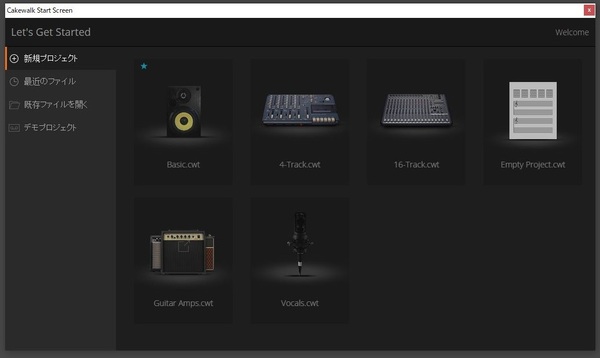
в—ҸгғҶгғігғ—гғ¬гғјгғҲгҒЁгҒҜпјҹ
йҹіжҘҪеҲ¶дҪңгҒ«еҝ…иҰҒгҒӘгғҲгғ©гғғгӮҜгӮ„йҹіжәҗгҒҢгҒӮгӮүгҒӢгҒҳгӮҒжә–еӮҷгҒ•гӮҢгҒҹгғ—гғӯгӮёгӮ§гӮҜгғҲгғ•гӮЎгӮӨгғ«гҒ®гҒ“гҒЁгҒ§гҒҷгҖӮдҫӢгҒҲгҒ°гҖҒ[4-Track]гғҶгғігғ—гғ¬гғјгғҲгҒӘгӮүгҒ°гҖҒгӮӘгғјгғҮгӮЈгӮӘгғҲгғ©гғғгӮҜгҒҢ4гҒӨжә–еӮҷгҒ•гӮҢгҒҹзҠ¶ж…ӢгҒ§гғ—гғӯгӮёгӮ§гӮҜгғҲгҒҢз«ӢгҒЎдёҠгҒҢгӮҠгҒҫгҒҷгҖӮ
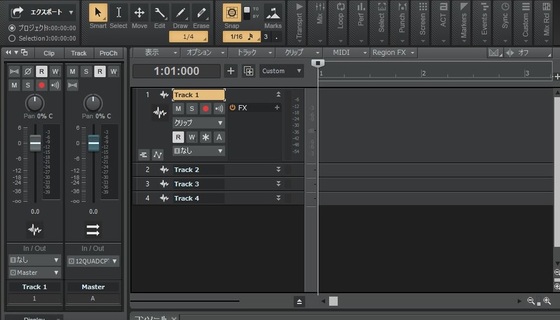
3пјҺд»ҠеӣһгҒҜеҹәжң¬гғҶгғігғ—гғ¬гғјгғҲгҒ§гҒӮгӮӢ[Basic]гӮ’йҒёжҠһгҒ—гҒҫгҒҷгҖӮ
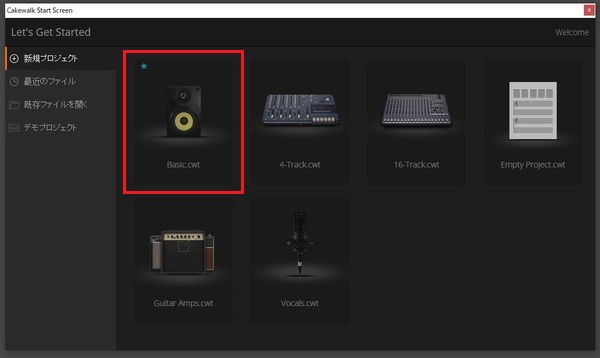
4пјҺгӮӘгғјгғҮгӮЈгӮӘгғҲгғ©гғғгӮҜгҒЁMIDIгғҲгғ©гғғгӮҜгҒҢ1гҒӨгҒҡгҒӨжә–еӮҷгҒ•гӮҢгҒҹзҠ¶ж…ӢгҒ§гғ—гғӯгӮёгӮ§гӮҜгғҲгҒҢз«ӢгҒЎдёҠгҒҢгӮҠгҒҫгҒ—гҒҹгҖӮ
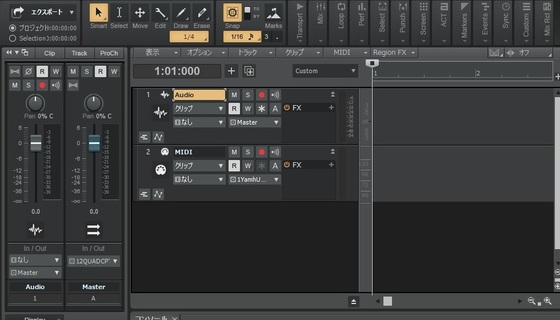
гғЎгғӢгғҘгғјгҒӢгӮүж–°иҰҸгғ—гғӯгӮёгӮ§гӮҜгғҲгӮ’дҪңжҲҗгҒҷгӮӢ
1пјҺгғЎгғӢгғҘгғјгҒӢгӮүж–°иҰҸдҪңжҲҗгӮ’гӮҜгғӘгғғгӮҜгҒ—гҒҫгҒҷгҖӮ
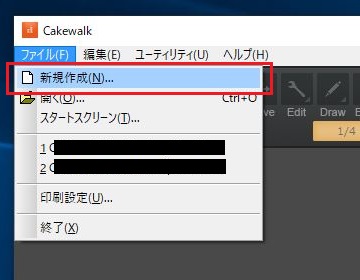
2пјҺгғҶгғігғ—гғ¬гғјгғҲгӮ’йҒёжҠһгҒ—гҒҫгҒ—гӮҮгҒҶгҖӮ
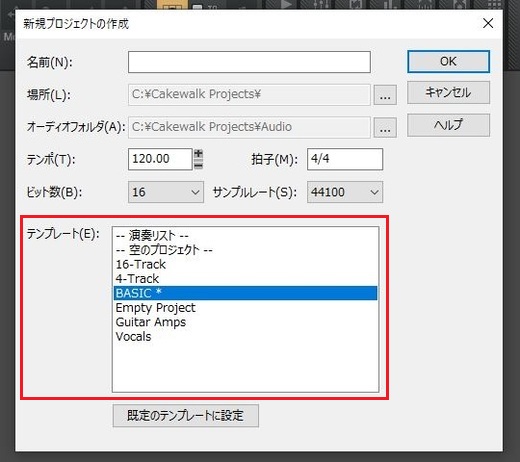
3пјҺд»ҠеӣһгҒҜгӮӨгғҒгҒӢгӮүе§ӢгӮҒгҒҹгҒ„гҒ®гҒ§гҖҒ[з©әгҒ®гғ—гғӯгӮёгӮ§гӮҜгғҲ]гӮ’йҒёгӮ“гҒ§гҒҝгҒҫгҒ—гҒҹгҖӮ
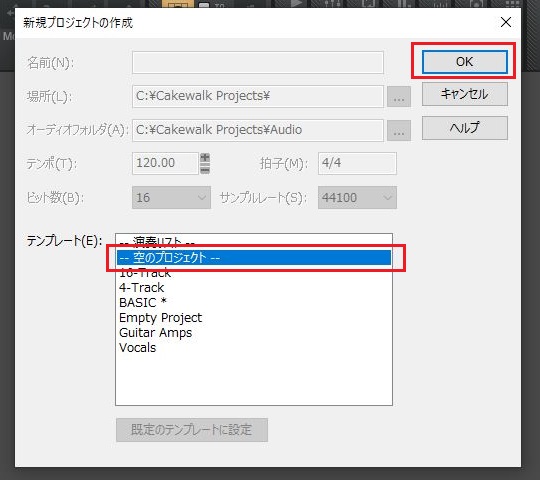
4пјҺз©әгҒ®гғ—гғӯгӮёгӮ§гӮҜгғҲгҒҢз«ӢгҒЎдёҠгҒҢгӮҠгҒҫгҒ—гҒҹгҖӮ
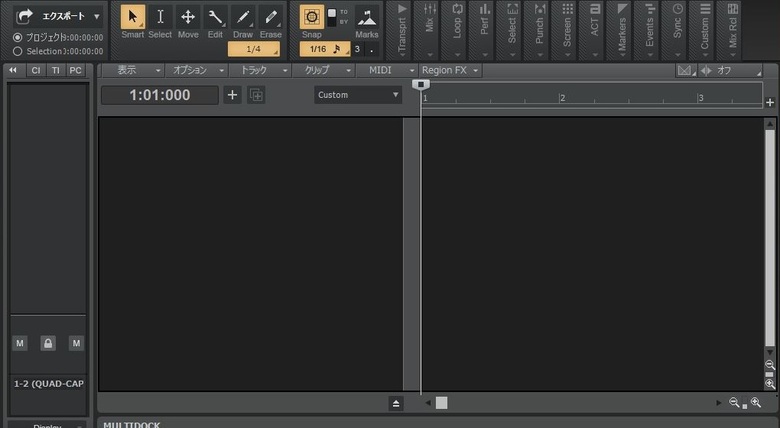
гғ—гғӯгӮёгӮ§гӮҜгғҲгӮ’дҝқеӯҳгҒҷгӮӢ
ж¬ЎгҒҜгғ—гғӯгӮёгӮ§гӮҜгғҲгҒ®дҝқеӯҳж–№жі•гӮ’иҰӢгҒҰгҒ„гҒҚгҒҫгҒ—гӮҮгҒҶгҖӮгғ—гғӯгӮёгӮ§гӮҜгғҲгҒ®дҝқеӯҳж–№жі•гӮӮ2йҖҡгӮҠгҒӮгӮҠгҒҫгҒҷгҖӮ
Cakewalkе°Ӯз”ЁгҒ®гғ•гӮЎгӮӨгғ«еҪўејҸгҒ§дҝқеӯҳгҒҷгӮӢ
cwpгӮ„cwbгҒҜCakewalkе°Ӯз”ЁгҒ®гғ•гӮЎгӮӨгғ«еҪўејҸгҒ§гҒҷгҖӮе°Ӯз”Ёгғ•гӮЎгӮӨгғ«гҒ§гҒӮгӮӢгҒҹгӮҒгҖҒеҲҘгҒ®DAWгӮҪгғ•гғҲгҒ§гҒҜй–ӢгҒҸгҒ“гҒЁгҒҜгҒ§гҒҚгҒҫгҒӣгӮ“гҒҢгҖҒгӮӘгғјгғҮгӮЈгӮӘгғҮгғјгӮҝгӮ„гғ—гғ©гӮ°гӮӨгғігӮӮдёҖз·’гҒ«дҝқеӯҳгҒ•гӮҢгҒҫгҒҷгҖӮ
Cakewalk by BandLabгҒ§йҹіжҘҪеҲ¶дҪңгҒҷгӮӢгҒӢгҒҹгҒҜгҖҒcwpгӮ„cwbеҪўејҸгҒ§дҝқеӯҳгҒ—гҒҫгҒ—гӮҮгҒҶгҖӮ
1пјҺгғЎгғӢгғҘгғјгҒӢгӮү[еҗҚеүҚгӮ’д»ҳгҒ‘гҒҰдҝқеӯҳ]гӮ’йҒёжҠһгҒ—гҒҫгҒҷгҖӮ
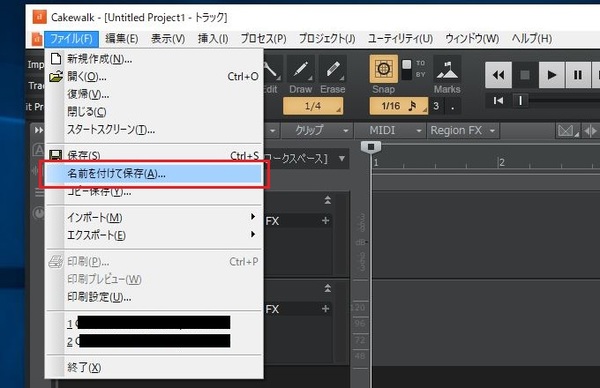
2пјҺгғ—гғӯгӮёгӮ§гӮҜгғҲгҒ«гғ•гӮЎгӮӨгғ«еҗҚгӮ’д»ҳгҒ‘гҒҫгҒҷгҖӮ
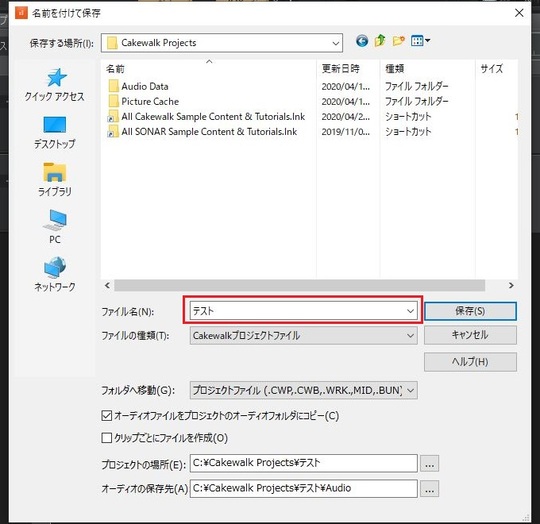
3пјҺгғ•гӮ©гғ«гғҖгҒёз§»еӢ•гҒҢ[гғ—гғӯгӮёгӮ§гӮҜгғҲгғ•гӮЎгӮӨгғ«]гҒ«гҒӘгҒЈгҒҰгҒ„гӮӢгҒ“гҒЁгӮ’зўәиӘҚгҒ—гҒҫгҒ—гӮҮгҒҶгҖӮ
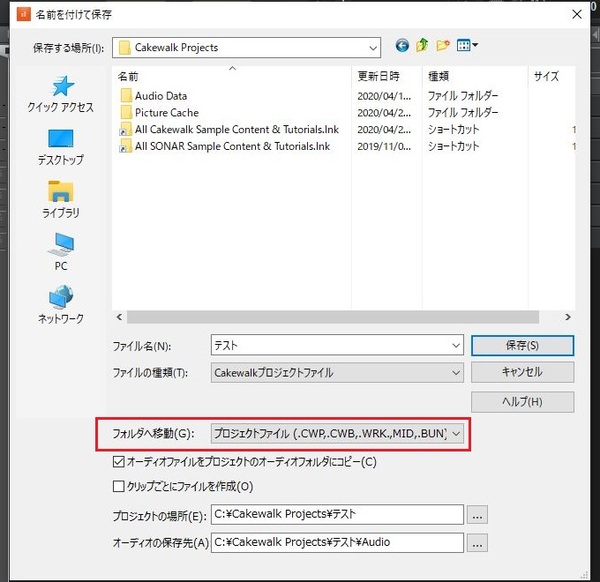
4пјҺгғ•гӮЎгӮӨгғ«гҒ®зЁ®йЎһгӮӮ[Cakewalkгғ—гғӯгӮёгӮ§гӮҜгғҲгғ•гӮЎгӮӨгғ«]гҒ«гҒӘгҒЈгҒҰгҒ„гӮӢгҒ“гҒЁгӮ’зўәиӘҚгҒ—гҖҒ[дҝқеӯҳ]гӮ’гӮҜгғӘгғғгӮҜгҒ—гҒҫгҒҷгҖӮ
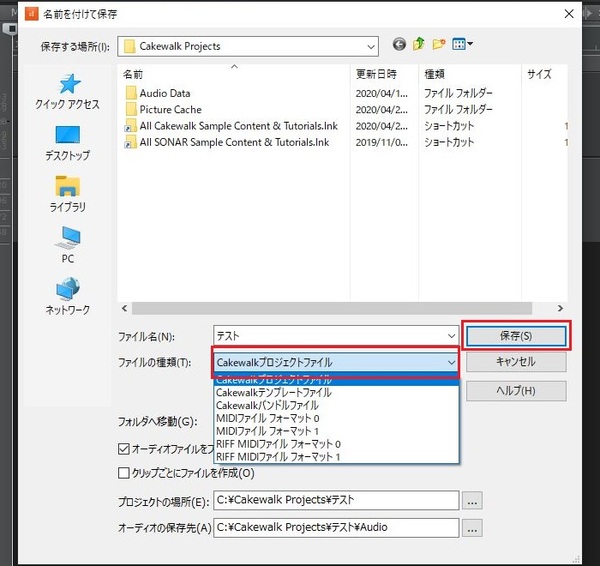
в—Ҹгғ—гғӯгӮёгӮ§гӮҜгғҲгғ•гӮЎгӮӨгғ«пјҲcwpпјү
гғ—гғӯгӮёгӮ§гӮҜгғҲгҒ«MIDIгғҮгғјгӮҝгӮ„гғ—гғӯгӮёгӮ§гӮҜгғҲгҒ®иЁӯе®ҡжғ…е ұгҒҢдҝқеӯҳгҒ•гӮҢгӮӢгҖӮгӮӘгғјгғҮгӮЈгӮӘгғҮгғјгӮҝгҒҜAudioгғ•гӮ©гғ«гғҖгӮ’еҸӮз…§гҒҷгӮӢгҒҹгӮҒгҖҒгғ•гӮЎгӮӨгғ«гӮөгӮӨгӮәгҒҜе°ҸгҒ•гҒҸдҝқеӯҳгҒ§гҒҚгӮӢгҖӮ
в—Ҹгғҗгғігғүгғ«гғ•гӮЎгӮӨгғ«пјҲcwbпјү
гғ—гғӯгӮёгӮ§гӮҜгғҲгҒ«гӮӘгғјгғҮгӮЈгӮӘгғҮгғјгӮҝгӮӮеҗ«гӮҒгҒҰдҝқеӯҳгҒ•гӮҢгӮӢгҖӮжҘҪжӣІгҒ®гғҗгғғгӮҜгӮўгғғгғ—гҒ«йҒ©гҒ—гҒҹгғ•гӮЎгӮӨгғ«еҪўејҸгҒ гҒҢгҖҒгғ•гӮЎгӮӨгғ«гӮөгӮӨгӮәгҒҜеӨ§гҒҚгҒҸгҒӘгӮӢгҒҹгӮҒгҖҒдҝқеӯҳгҒ«жҷӮй–“гҒҢгҒӢгҒӢгӮӢгҖӮ
5пјҺеүҚеӣһгҒ®з¶ҡгҒҚгҒӢгӮүе§ӢгӮҒгӮӢгҒЁгҒҚгҒҜ[жңҖиҝ‘гҒ®гғ•гӮЎгӮӨгғ«]гӮ’йҒёжҠһгҒ—гҖҒгғ—гғӯгӮёгӮ§гӮҜгғҲгӮ’иө·еӢ•гҒ—гҒҫгҒҷгҖӮ
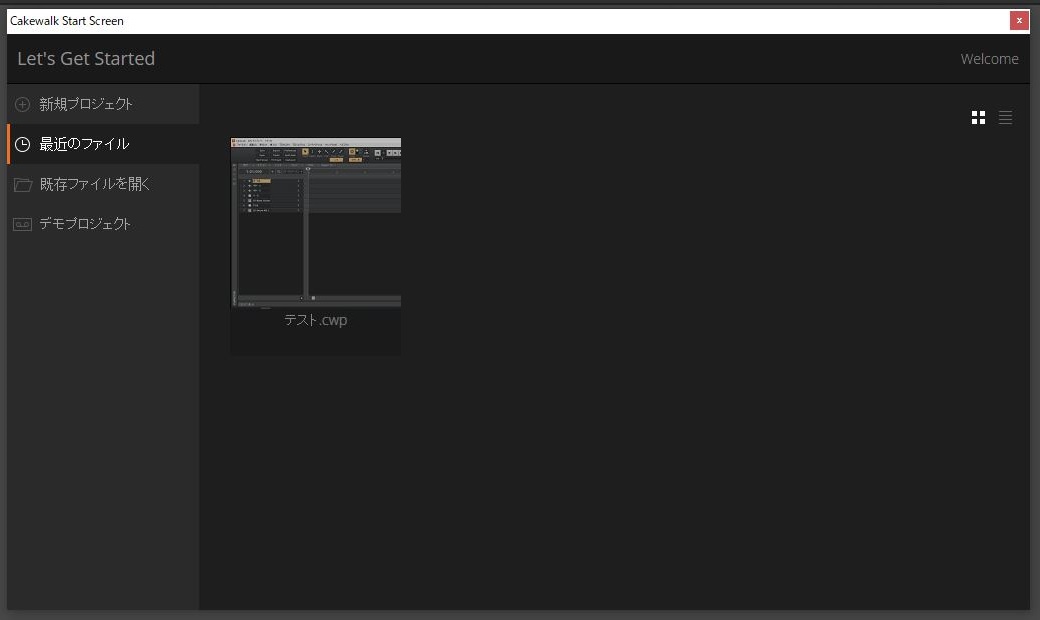
MIDIеҪўејҸгҒ§дҝқеӯҳгҒҷгӮӢ
MIDIгҒҜгҒ©гҒ®DAWгӮҪгғ•гғҲгҒ§гӮӮй–ӢгҒ‘гӮӢгғ•гӮЎгӮӨгғ«еҪўејҸгҒ§гҒҷгҖӮгӮӘгғјгғҮгӮЈгӮӘгғҮгғјгӮҝгӮ„гғ—гғ©гӮ°гӮӨгғігҒӘгҒ©гҒҜдҝқеӯҳгҒ•гӮҢгҒҫгҒӣгӮ“гҒҢгҖҒд»–зӨҫгҒ®DAWгӮҪгғ•гғҲгҒ§гӮӮй–ӢгҒҸгҒ“гҒЁгҒҢгҒ§гҒҚгҒҫгҒҷгҖӮ
еҲ¶дҪңдёӯгҒ®жҘҪжӣІгғҮгғјгӮҝгӮ’еҲҘгҒ®DAWгӮҪгғ•гғҲгҒ§жүұгҒ„гҒҹгҒ„гҒЁгҒҚгҒҜгҖҒMIDIеҪўејҸгҒ§дҝқеӯҳгҒ—гҒҫгҒ—гӮҮгҒҶгҖӮ
1пјҺгғЎгғӢгғҘгғјгҒӢгӮү[еҗҚеүҚгӮ’д»ҳгҒ‘гҒҰдҝқеӯҳ]гӮ’йҒёжҠһгҒ—гҒҫгҒҷгҖӮ

2пјҺгғ—гғӯгӮёгӮ§гӮҜгғҲгҒ«гғ•гӮЎгӮӨгғ«еҗҚгӮ’д»ҳгҒ‘гҒҫгҒҷгҖӮ
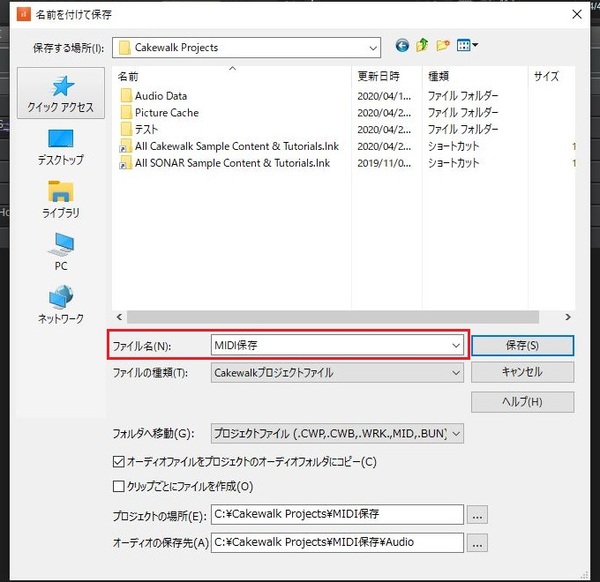
3пјҺгғ•гӮ©гғ«гғҖгҒёз§»еӢ•гҒҢ[гғ—гғӯгӮёгӮ§гӮҜгғҲгғ•гӮЎгӮӨгғ«]гҒ«гҒӘгҒЈгҒҰгҒ„гӮӢгҒ“гҒЁгӮ’зўәиӘҚгҒ—гҒҫгҒ—гӮҮгҒҶгҖӮ
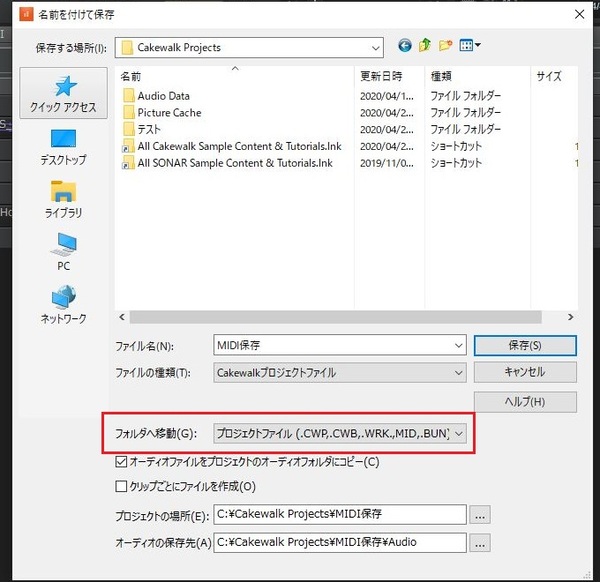
4пјҺгғ•гӮЎгӮӨгғ«гҒ®зЁ®йЎһгӮ’[MIDIгғ•гӮЎгӮӨгғ« гғ•гӮ©гғјгғһгғғгғҲ1]гҒ«еӨүжӣҙгҒ—гҖҒ[дҝқеӯҳ]гӮ’гӮҜгғӘгғғгӮҜгҒ—гҒҫгҒҷгҖӮ
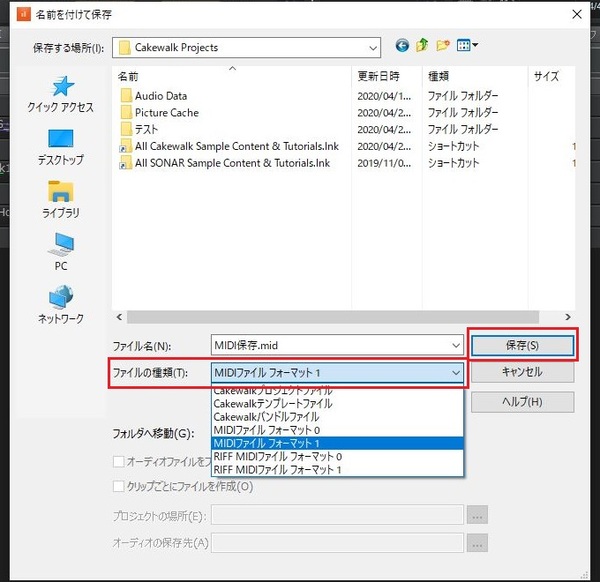
5пјҺдҝқеӯҳгҒ—гҒҹMIDIгғ•гӮЎгӮӨгғ«гҒҜгҖҒд»–зӨҫDAWгӮҪгғ•гғҲгӮ„DominoгҒ§гӮӮжүұгҒҶгҒ“гҒЁгҒҢгҒ§гҒҚгҒҫгҒҷгҖӮ
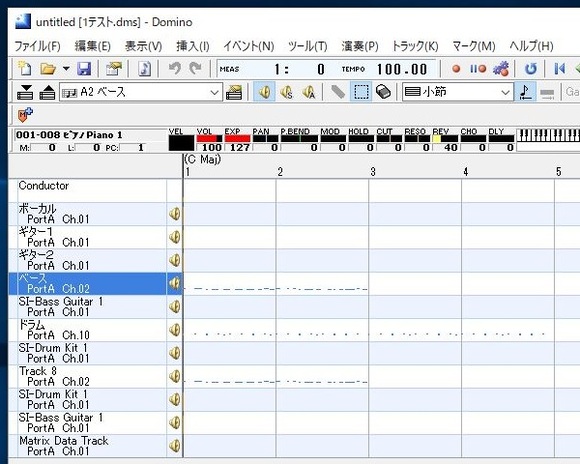
иҮӘеҲҶз”ЁгҒ®гғҶгғігғ—гғ¬гғјгғҲгӮ’дҪңжҲҗгҒҷгӮӢ
йҹіжҘҪеҲ¶дҪңгӮ’е§ӢгӮҒгӮӢдёҠгҒ§дҫҝеҲ©гҒӘгғҶгғігғ—гғ¬гғјгғҲгҒҜгҖҒиҮӘеҲҶгҒ§гӮӮдҪңгӮӢгҒ“гҒЁгҒҢгҒ§гҒҚгҒҫгҒҷгҖӮгғЎгғјгӮ«гғјгҒҢз”Ёж„ҸгҒ—гҒҹгғҶгғігғ—гғ¬гғјгғҲгҒҜгҒЎгӮҮгҒЈгҒЁдёҚдҫҝгҒЁгҒ„гҒҶгҒӢгҒҹгҒҜгҖҒиҮӘеҲҶз”ЁгҒ®гғҶгғігғ—гғ¬гғјгғҲгӮ’дҪңжҲҗгҒ—гҒҫгҒ—гӮҮгҒҶгҖӮ
1пјҺгғҲгғ©гғғгӮҜгӮ„гғ—гғ©гӮ°гӮӨгғігӮ’жә–еӮҷгҒ—гҒҫгҒҷгҖӮд»ҠеӣһгҒҜMIDIгғҲгғ©гғғгӮҜ2гҒӨгҖҒгӮӘгғјгғҮгӮЈгӮӘгғҲгғ©гғғгӮҜ3гҒӨгҖҒгғ—гғ©гӮ°гӮӨгғі2гҒӨгҒ§гғҶгғігғ—гғ¬гғјгғҲгӮ’дҪңжҲҗгҒ—гҒҰгҒҝгҒҫгҒҷгҖӮ
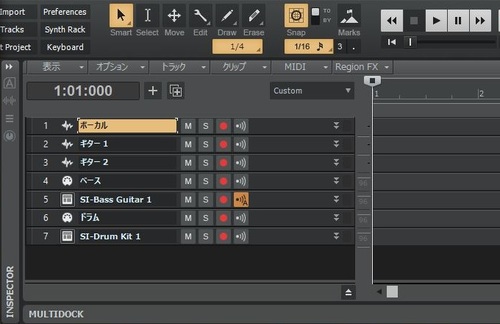
2пјҺгғЎгғӢгғҘгғјгҒӢгӮү[еҗҚеүҚгӮ’д»ҳгҒ‘гҒҰдҝқеӯҳ]гӮ’йҒёжҠһгҒ—гҒҫгҒҷгҖӮ
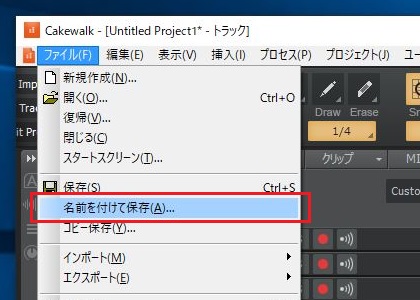
3пјҺгғ•гӮЎгӮӨгғ«еҗҚгӮ’д»ҳгҒ‘гҒҫгҒҷгҖӮ
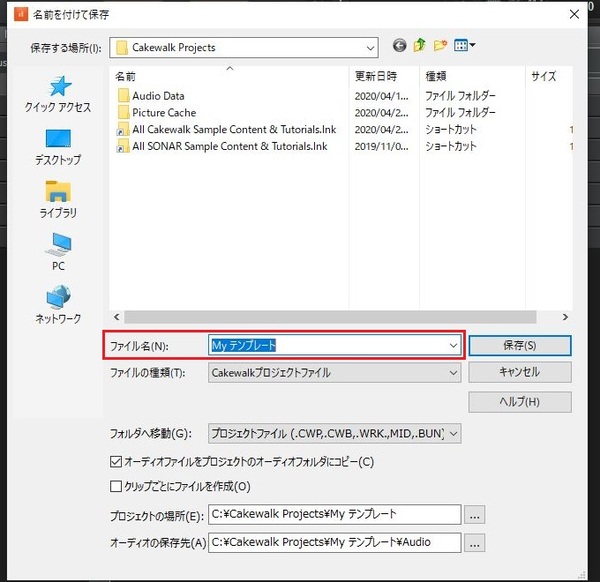
4пјҺгғ•гӮЎгӮӨгғ«гҒ®зЁ®йЎһгӮ’[CakewalkгғҶгғігғ—гғ¬гғјгғҲгғ•гӮЎгӮӨгғ«]гҒ«еӨүжӣҙгҒ—гҒҫгҒ—гӮҮгҒҶгҖӮ
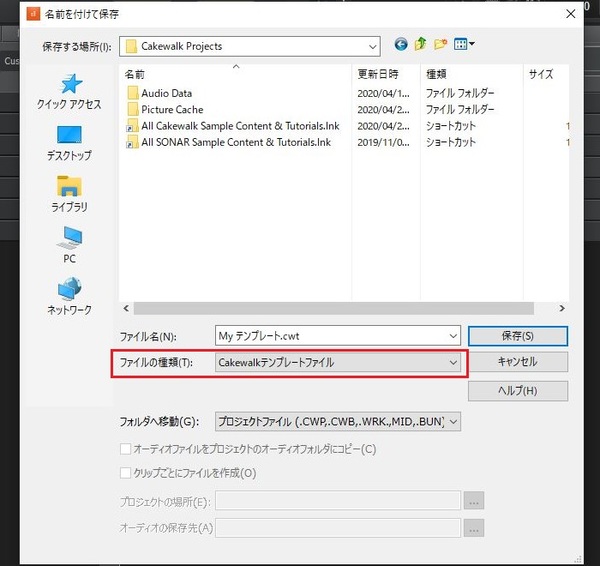
5пјҺгғ•гӮ©гғ«гғҖгҒёз§»еӢ•гӮ’[гғҶгғігғ—гғ¬гғјгғҲгғ•гӮЎгӮӨгғ«]гҒ«еӨүжӣҙгҒ—гҖҒ[дҝқеӯҳ]гӮ’гӮҜгғӘгғғгӮҜгҒ—гҒҫгҒҷгҖӮ
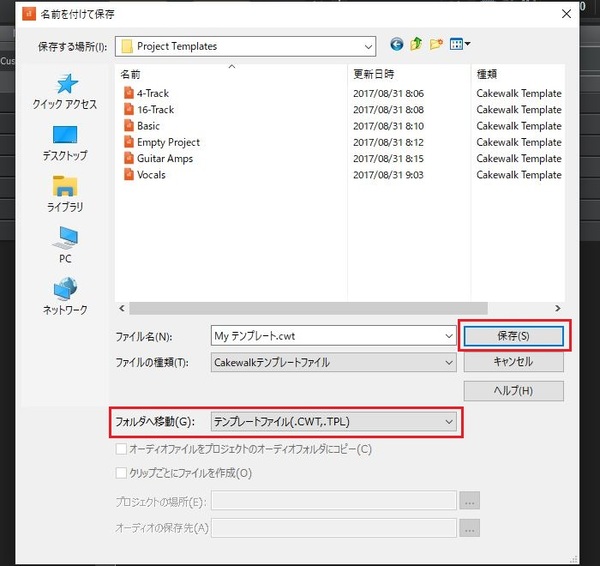
6пјҺгғҶгғігғ—гғ¬гғјгғҲгғӘгӮ№гғҲгҒ«иҮӘдҪңгғҶгғігғ—гғ¬гғјгғҲгҒҢиЎЁзӨәгҒ•гӮҢгӮӢгӮҲгҒҶгҒ«гҒӘгӮҠгҒҫгҒ—гҒҹгҖӮ
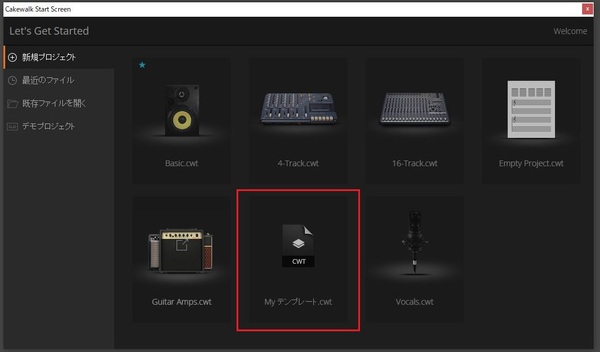
7пјҺгҒ“гҒ®гғҶгғігғ—гғ¬гғјгғҲгӮ’гғЎгӮӨгғігҒ§дҪҝгҒҶгҒӨгӮӮгӮҠгҒ®гҒӢгҒҹгҒҜгҖҒе·ҰдёҠгҒ®жҳҹгӮ’гӮҜгғӘгғғгӮҜгҒ—гҒҰгҒҠгҒҚгҒҫгҒ—гӮҮгҒҶгҖӮ
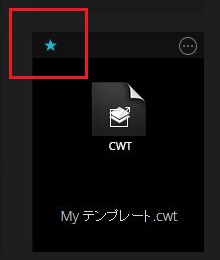
8пјҺ[My гғҶгғігғ—гғ¬гғјгғҲ]гӮ’й–ӢгҒҸгҒЁгҖҒе…ҲгҒ»гҒ©дҪңжҲҗгҒ—гҒҹгғҲгғ©гғғгӮҜгӮ„йҹіжәҗгҒҢжә–еӮҷгҒ•гӮҢгҒҹзҠ¶ж…ӢгҒ§гҖҒгӮҪгғ•гғҲгҒҢз«ӢгҒЎдёҠгҒҢгӮҠгҒҫгҒҷгҖӮ
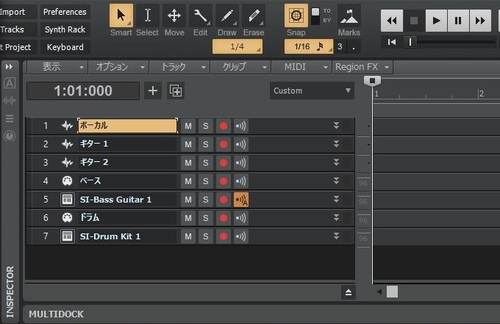
гҒҫгҒЁгӮҒ
д»ҠеӣһгҒҜгғ—гғӯгӮёгӮ§гӮҜгғҲгҒ®ж–°иҰҸдҪңжҲҗгӮ„дҝқеӯҳж–№жі•гҒ«гҒӨгҒ„гҒҰиӘ¬жҳҺгҒ—гҒҫгҒ—гҒҹгҖӮеҲ¶дҪңдёӯгҒ®жҘҪжӣІгҒҜгғ—гғӯгӮёгӮ§гӮҜгғҲгҒ«дҝқеӯҳгҒ•гӮҢгӮӢгҒ®гҒ§гҖҒжң¬з« гҒ§еӯҰгӮ“гҒ гҒ“гҒЁгҒҜгҒ—гҒЈгҒӢгӮҠгҒЁзҗҶи§ЈгҒ—гҒҰгҒҠгҒҚгҒҫгҒ—гӮҮгҒҶгҖӮ
Cakewalk by BandLabгҒ®дҪҝгҒ„ж–№иЁҳдәӢгҒҜйҡҸжҷӮиҝҪеҠ дәҲе®ҡгҒ§гҒҷгҖӮдҪҝгҒ„ж–№гҒҢеҲҶгҒӢгӮүгҒӘгҒ„гҒӢгҒҹгҒҜд»ҘдёӢгҒ®иЁҳдәӢгӮӮеҸӮиҖғгҒ«гҒ—гҒҰгҒҝгҒҰгҒҸгҒ гҒ•гҒ„гҖӮ
гҖҗBandLabгҒ®дҪҝгҒ„ж–№и¬ӣеә§гҖ‘
пјңгҖҖBandLabгҒ®дҪҝгҒ„ж–№и¬ӣеә§ TOP






